Tecnobits - TecnoBits FAQ - 如何查看您在 Steam 上的订阅
数字游戏平台 Steam 一直是无可争议的标杆 给恋人的 电子游戏。 凭借其广泛的目录和众多的优惠,用户通常会积累多个游戏、附加内容和优质服务的订阅。 虽然订阅数量可能令人难以承受,但在本文中,我们将探讨如何轻松简单地在 Steam 上查看您的订阅。 从基本步骤到有用的提示,我们将了解如何组织和管理您的订阅,以便您可以充分享受此平台上的体验。 如果你是爱好者 steam上的游戏 如果您有兴趣密切控制您的订阅,请继续阅读!
1. Steam 订阅简介及其重要性
Steam 上的订阅是该视频游戏平台最重要的功能之一。 通过订阅游戏或 DLC(可下载内容),用户可以访问其他内容,例如新任务、角色或扩展。 这些订阅使开发者能够产生经常性收入,并使玩家能够享受更完整的游戏体验。
Steam 上订阅的重要性在于它们为开发者和玩家提供了互惠互利。 开发者可以通过订阅获得持续的收入来源,从而使他们能够不断改进和更新游戏,以提供更具吸引力的体验。 另一方面,玩家可以通过访问独家内容和定期更新来改善游戏玩法并延长游戏寿命而受益。
要订阅 Steam 上的游戏或 DLC,您需要前往 Steam 商店的产品页面并单击“订阅”按钮。然后将显示有关订阅的详细信息,例如价格、持续时间以及将包含的其他内容。选择所需的订阅后,您只需完成购买过程即可下载附加内容。
2. 管理和控制 Steam 订阅的好处
在 Steam 上管理和控制订阅的最重要优势之一是能够完全控制您拥有的游戏和订阅的服务。 这使您可以更有效地管理您的游戏库,并避免不必要的订阅或重复游戏。
要管理您在 Steam 上的订阅,请按照以下步骤操作:
访问您的 蒸汽账户.
单击右上角您的用户名,然后从下拉菜单中选择“订阅”。
在此部分中,您将能够查看所有有效订阅并取消不再需要的订阅。
要取消订阅,只需单击相应订阅旁边的“取消”按钮即可。
在 Steam 上管理订阅的另一个优势是能够定期接收有关您订阅的游戏的更新。 这将使您随时了解与这些游戏相关的新内容、补丁或事件。 此外,您还可以利用 特别优惠 Steam 定期为订阅者提供独家折扣。
3. 如何访问 Steam 帐户中的订阅部分
访问 Steam 帐户中的订阅部分是一个简单的过程,它允许您管理和控制与您的帐户关联的所有订阅。 这里我们解释一下 步步 怎么做:
步骤1: 打开蒸汽应用 在你的电脑 并确保您已登录您的帐户。
步骤2: 在窗口的左上角,单击“查看”菜单。应该会出现一个子菜单。
步骤3: 在子菜单中,选择“订阅”选项。将打开一个新窗口,您可以在其中查看 Steam 帐户中的所有有效订阅。
4. 一步一步:如何查看 Steam 帐户中的活跃订阅
如果您是 Steam 用户并且想要检查您帐户上的活动订阅,请按照以下简单步骤查找此信息。 请务必注意,只有订阅者和帐户管理员才能执行此操作。
1. 使用您的登录凭据登录您的 Steam 帐户。
2. 转到主页右上角的“帐户”部分。
3. 从下拉菜单中选择“管理订阅”。
完成这些步骤后,您将被重定向到一个页面,该页面按时间顺序显示所有活动订阅。 您可以在此处找到游戏或程序名称、订阅开始日期和到期日期(如果适用)等详细信息。 此外,您还可以选择取消任何您想要的订阅。
独家内容 - 点击这里 墨西哥手机 Imei 被盗请记住,检查 Steam 上的有效订阅可以让您更好地控制支出并保持最新的游戏偏好。 请务必定期查看此部分,以掌握您的订阅情况并避免产生不必要的费用。
5. 如何查看Steam订阅历史
检查您在 Steam 上的订阅历史记录是一项相当简单的任务。 以下是解决此问题的分步指南:
1. 使用您的用户名和密码登录您的 Steam 帐户。
2. 进入您的帐户后,滚动到屏幕右上角,然后单击“您的商店”。
3. 从下拉菜单中选择“交易历史记录”。
4. 您将被重定向到一个页面,您可以在其中看到对您的 Steam 帐户进行的所有交易的列表。 此时,您可以选择过滤与订阅对应的特定交易。
如果您想快速查找特定订阅,请使用页面右上角的搜索栏。 只需输入订阅名称或任何其他相关信息,结果就会立即显示。 此外,您可以按购买日期或订阅名称对列表进行排序,以更加方便。 就是这样! 现在您可以轻松查看您的 Steam 订阅历史记录。
6. 修复在 Steam 上查看订阅时的常见问题
如果您在 Steam 上查看订阅时遇到问题,请不要担心,有一些解决方案可以解决这个常见问题。 您可以按照以下步骤解决此问题:
1.重启Steam客户端: 有时重新启动 Steam 客户端可以解决显示问题。 完全关闭客户端并重新打开以查看问题是否仍然存在。
2. 检查您的互联网连接: 确保您稳定连接到互联网。 检查您的连接是否中断或缓慢,因为这可能会导致在 Steam 上查看订阅时出现问题。
3.清除Steam客户端缓存: Steam 客户端缓存可能会累积损坏的数据,从而影响您的订阅的显示。 要清除缓存,请执行以下步骤:
– 单击Steam客户端左上角的“Steam”。
– 从下拉菜单中选择“设置”。
– 转到“下载”选项卡,然后单击“清除下载缓存”。
– 重新启动Steam客户端并检查问题是否已解决。
7. 如何取消或修改您的 Steam 订阅
Steam 是一个非常受欢迎的在线游戏平台,提供广泛的订阅和服务。 然而,有时您可能需要取消或修改您的一项 Steam 订阅。 幸运的是,这个过程非常简单,在这里我将解释如何做到这一点。
1. 登录您的 Steam 帐户。转到主页并单击屏幕右上角您的姓名。将出现一个菜单,选择“帐户详细信息”。
2. 在“帐户详细信息”页面上,您将找到一个名为“订阅”的部分。单击该链接可查看您帐户中的所有有效订阅。在这里您将看到您在 Steam 上购买的所有订阅的列表。
3. 要取消订阅,只需单击要修改的订阅旁边的“取消”链接即可。系统会要求您确认取消,一旦确认,订阅将被取消,并且以后的发票中将不再向您收取费用。
请记住,每个订阅可能都有特定的取消条款和条件,因此请务必查看每个订阅的详细信息页面,以获取有关如何取消或修改特定订阅的其他信息。 通过这些简单的步骤,您可以控制您的 Steam 订阅,并根据您的需要修改或取消它们。 我希望本指南对您有所帮助!
8. Steam 订阅的高级管理:附加选项和设置
充分利用 Steam 体验的方法之一是正确管理您的订阅。 在本节中,我们将向您展示一些用于高级管理 Steam 订阅的附加选项和设置。
独家内容 - 点击这里 如何下载《黑道圣徒XNUMX》PC 版取消重复订阅:
如果您对同一游戏或内容有多个订阅,您可以取消重复订阅,以避免对您的帐户重复收费。为此,请转到 Steam 上的库并选择“订阅”选项卡。在那里您可以查看所有有效订阅并取消重复订阅。
通知设置:
Steam 允许您自定义收到的有关订阅的通知。 您可以选择是否要接收即时、每日或每周通知,以及是否希望它们显示在收件箱或弹出窗口中。 此设置可让您及时了解您喜爱的游戏的最新更新,而不会弄乱您的收件箱。
9. 如何在 Steam 上的不同设备之间同步订阅
如果您是一名狂热的 Steam 玩家并且拥有多个玩游戏的设备,您可能希望在这些设备之间同步您的订阅,以便可以在任何地方访问您的内容。 幸运的是,Steam 提供了一种简单的方法来做到这一点。
同步您的订阅 不同的设备,请按照以下步骤操作:
1.打开Steam客户端 你的设备.
2. 确保您在所有设备上登录相同的 Steam 帐户。
3. 在Steam客户端中,单击屏幕顶部的“库”。
4. 在所有设备上找到您想要访问的游戏或内容。
5.找到它后,右键单击它并选择“管理”
6. 在打开的窗口中,确保选择“安装”选项。
7. 如果游戏或内容已安装在 其他设备,您应该在底部看到一个显示“选择安装磁盘”的按钮。单击它并选择它在其他设备上的安装位置。
8. 单击“下一步”,Steam 将开始将游戏或内容同步到您当前的设备。
对于您想要同步的每个游戏或内容,请按照以下步骤操作 在您的设备上。 完成后,您将能够在同步的任何设备上访问您的订阅。 请记住,每台设备上都需要足够的存储空间来托管同步的游戏或内容。
10. 在 Steam 上保持订阅更新的重要性
为了充分利用您的 Steam 体验,保持您的订阅处于最新状态至关重要。 这可确保您始终能够访问开发人员在其游戏中实施的最新功能、附加内容和错误修复。 此外,保持订阅最新状态还可以让您参与特别活动、折扣和独家促销活动。
让您的订阅保持最新状态的一个简单方法是在 Steam 上启用自动更新。为此,只需前往 Steam 设置并单击“下载”选项卡即可。在那里您将找到打开自动更新的选项,这将确保您的所有游戏和可下载内容在可用时自动更新。此功能可以节省您的时间,让您可以专注于游戏而不是手动检查更新。
保持订阅最新的另一种方法是关注开发者公告和新闻。 许多游戏工作室通过官方声明或 Steam 社区中的帖子发布更新和附加内容。 关注开发人员以获取最新信息 在社交网络上、访问 Steam 论坛或订阅与您喜爱的游戏相关的博客和时事通讯。 这些信息源将为您提供有关即将发布的更新、发布日期和直接下载链接的详细信息。
11. 分析和监控您的 Steam 订阅费用
如果您没有合适的工具,事情可能会很复杂。 幸运的是,有多种方法可以控制和掌控您在此游戏平台上的支出。
实现此目的的一个简单方法是使用可让您跟踪 Steam 上的订阅和支出的应用程序和网站。 这些工具将向您显示有关您已订阅的游戏、每个订阅的价格以及付款频率的详细信息。
另一种选择是在电子表格或类似文档中手动记录您的费用。 您可以创建一个列表,其中包含每个订阅的名称、支付金额和支付日期。 这样您就可以准确跟踪您的 Steam 订阅支出,并确保您的支出不会超出必要。
独家内容 - 点击这里 如何在 Minecraft Bedrock PC 上安装 Mod12. 如何及时了解 Steam 订阅的新闻和更新
要及时了解您的 Steam 订阅的新闻和更新,有多种选项可以让您随时了解情况 有效率的。 以下是一些提示,可帮助您不错过任何重要通知。
1. 启用电子邮件通知- 接收更新最简单的方法之一是打开 Steam 电子邮件通知。 为此,请转到您的帐户设置并选择接收与您的订阅相关的通知的选项。 这将允许您在有重要新闻或更新时在收件箱中收到消息。
2. 使用 Steam 的“通知”功能:该平台还有一个通知部分,您可以在其中查看与您喜爱的订阅和游戏相关的所有新闻。要访问此部分,只需单击您的个人资料并选择“通知”选项卡即可。在那里您可以找到最新的更新,并且可以自定义查看首选项。
13. 组织和优化 Steam 订阅的建议
为了组织和优化您的 Steam 订阅,有一系列建议可以帮助您有效地管理您的游戏库。 以下是一些有用的提示:
1. 使用标签:Steam 允许您为游戏添加标签,以便根据您的喜好对游戏进行分类。您可以创建自定义标签,例如“多人游戏”、“独立游戏”或“沉浸式故事”,并为每个游戏分配相应的标签。这样,您就可以随时快速找到您想玩的游戏。
2. 按类别对您的游戏库进行排序:除了标签之外,Steam 还允许您对游戏进行分类。您可以创建“冒险”、“策略”或“体育游戏”等类别,并将游戏分配到相应的类别。这将使您更轻松地根据您想玩的游戏类型或类型搜索特定游戏。
14. 如何在Steam平台上发现新的订阅和特色内容
在 Steam 平台上发现新的订阅和特色内容可能是一项令人兴奋且有益的任务。 以下是查找适合您兴趣的新订阅和内容的一些步骤:
1. 浏览 Steam 主页:发现新订阅和内容的最简单方法之一就是浏览 Steam 主页。 在这里,您将找到基于您之前的偏好和您已拥有的游戏的推荐。 您可以向下滚动查看不同的类别,例如新版本、精选版本、热门游戏等。
2.使用高级搜索功能:如果你清楚地知道自己要找什么,Steam的高级搜索功能会非常有用。 您可以按性别、价格、 OS 兼容和许多其他选项。 此外,您还可以按用户评论或最新版本对结果进行排序,以便您找到高质量的订阅和内容。
3. 探索 Steam 策展人列表和社区:Steam 拥有各种各样的策展人和社区,致力于推荐订阅和内容。 您可以搜索并关注您最喜欢的策展人以获得个性化推荐。 此外,您还可以加入社区并参与有关您喜爱的游戏的对话。 这将使您能够根据其他用户的意见了解新的订阅和特色内容。
简而言之,获取 Steam 订阅的完整详细信息对于保持对购买和活动服务的精确控制至关重要。得益于 Steam 平台内置的功能,查看您的订阅是一个快速而简单的过程。从您的个人资料页面到游戏库,您将找到有关当前订阅的所有相关信息。请记住,跟踪您的 Steam 订阅将帮助您最大化利润并确保您充分享受游戏体验。请随意探索和使用 Steam 提供的各种选项,以密切控制您的订阅并享受流畅的游戏体验。
塞巴斯蒂安维达尔我是 Sebastián Vidal,一位热衷于技术和 DIY 的计算机工程师。此外,我是 tecnobits.com,我在其中分享教程,以使每个人都更容易访问和理解技术。